
Σας έχει κουράσει η κλασσική παλιομοδίτικη μέθοδος όπου κρατάτε χειρόγραφες σημειώσεις από κάποιο μάθημα και στη συνέχεια τις πληκτρολογείτε ξανά στο κινητό ή τον υπολογιστή σας; Πλέον υπάρχει η τεχνολογία που ονομάζεται OCR (Οπτική Αναγνώριση Χαρακτήρων) με την οποία μπορείτε να πραγματοποιήσετε εξαγωγή του κειμένου σε αρχείο PDF ή σε μορφή εικόνων και να μετατρέψετε το περιεχόμενο σε κείμενο Word ή σε κάποια άλλη μορφή. Ωστόσο, να σημειωθεί ότι δεν μπορούν όλα τα προγράμματα OCR που κυκλοφορούν στην αγορά να αναγνωρίσουν με ακρίβεια τον εκάστοτε γραφικό χαρακτήρα. Έτσι, εμείς αναλάβαμε να ψάξουμε και να δοκιμάσουμε διάφορα προγράμματα OCR και καταλήξαμε στα 4 κορυφαία. Μπορείτε να επιλέξετε ένα απ’ αυτά ως τη δική σας ιδανική εφαρμογή μετατροπής χειρόγραφου σε κείμενο.
Εφαρμογές Αναγνώρισης Γραφικού Χαρακτήρα για Διάφορες Πλατφόρμες
Nebo
Το Nebo συνιστά το τέλειο πρόγραμμα για Η/Υ Windows που σας επιτρέπει να κρατήσετε σημειώσεις και να πραγματοποιήσετε επεξεργασία ή μετατροπή. Με τη βοήθεια του, οι χρήστες μπορούν να δημιουργήσουν σημειώσεις και επικεφαλίδες κάνοντας χρήση τίτλων, κουκκίδων και παραγράφων. Εκτός από τα παραπάνω, μπορείτε να σχολιάσετε εικόνες, να προσθέσετε διαγράμματα, εξισώσεις και πολλά ακόμα. Αυτό διαθέτει επίσης πολλές γλώσσες Αγγλικά, Κινέζικα, Πορτογαλικά, Ιαπωνικά, Γερμανικά, Γαλλικά και Κορεάτικα. Επιπλέον, οι χρήστες μπορούν να πραγματοποιήσουν εξαγωγή του αρχείου σε Word, PDF, κείμενο ή HTML. Για να κατανοήσετε πλήρως πώς λειτουργεί η συγκεκριμένη εφαρμογή αναγνώρισης γραφικού χαρακτήρα, δείτε τα παρακάτω βήματα:
- Πραγματοποιήστε Εκκίνηση του εργαλείου μόλις εγκατασταθεί.
- Πατήστε το κουμπί “+” για να δημιουργήσετε ένα νέο σημειωματάριο και για να μπορέσετε να επιλέξετε το χρώμα της γραμματοσειράς και να χρησιμοποιήσετε το μολύβι ώστε να κρατήσετε σημειώσεις απευθείας στην οθόνη του υπολογιστή σας.
- Ενώ κρατάτε σημειώσεις, το λογισμικό θα αναγνωρίσει το γραφικό χαρακτήρα σας και μόλις τελειώσετε, πατήστε δύο φορές στο χειρόγραφο σας ώστε να γίνει η μετατροπή του κειμένου.

ΣΥΜΒΟΥΛΗ:
Εάν θέλετε να επισημάνετε το κείμενο, μπορείτε να κάνετε διπλό κλικ στο κείμενο και να χρησιμοποιήσετε το μολύβι σας για να σημειώσετε ή να υπογραμμίσετε τις λέξεις που σας ενδιαφέρουν. Μπορείτε επίσης να πραγματοποιήσετε πολλές περισσότερες ενέργειες.
Ink
Η εφαρμογή αναγνώρισης γραφικού χαρακτήρα που συνιστούμε για υπολογιστές Mac είναι το Ink. Πρόκειται για μια ενσωματωμένη λειτουργία σε Mac η οποία μπορεί να αναγνωρίσει το γραφικό χαρακτήρα του χρήστη. Η συγκεκριμένη λειτουργία εμφανίζεται μόνο σε περίπτωση που μια ταμπλέτα γραφικών συνδεθεί στον υπολογιστή σας. Οι χρήστες μπορούν εύκολα να ενεργοποιήσουν την αναγνώριση γραφικού χαρακτήρα. Επιπλέον, το συγκεκριμένο πρόγραμμα έχει τη δυνατότητα αναγνώρισης γραπτών και κειμένου στη Γερμανική γλώσσα. Εδώ θα βρείτε τα βήματα που πρέπει να ακολουθήσετε για να το χρησιμοποιήσετε:
- Ανοίξτε τον υπολογιστή Mac σας και συνδέστε την ταμπλέτα γραφικών.
- Μόλις συνδεθεί, κάντε απλά κλικ στις προτιμήσεις συστήματος και πατήστε το “Ink”.
- Ενεργοποιήστε την αναγνώριση γραφικού χαρακτήρα κάνοντας κλικ στο κουμπί “On” δίπλα στο “Η αναγνώριση γραφικού χαρακτήρα είναι”.
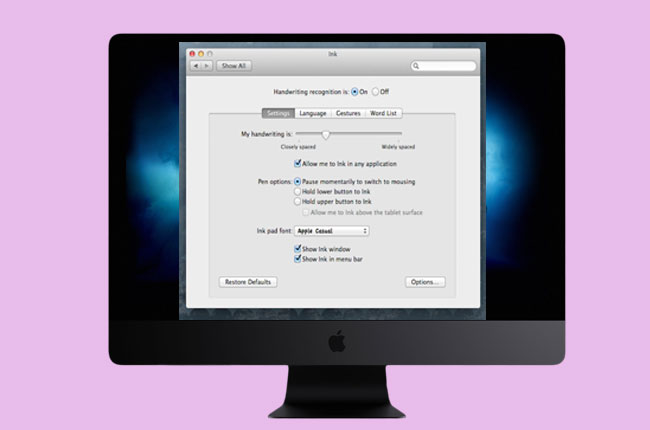
- Ρυθμίστε το στύλο, τη γραμματοσειρά, τις κινήσεις, τη γλώσσα κτλ.
- Τέλος, ανοίξτε το πρόγραμμα που δέχεται εισαγωγή κειμένου και τότε μπορείτε να ξεκινήσετε γραφή και σχεδίαση του περιεχομένου σας.
Όταν σταματήσετε την εν λόγω διαδικασία, η συγκεκριμένη εφαρμογή μετατροπής χειρόγραφου σε κείμενο θα ξεκινήσει την αναγνώριση του γραφικού σας χαρακτήρα και το κείμενο θα προστεθεί στο πρόγραμμα.
Google Handwriting Input
Εάν χρησιμοποιείτε συχνά τη συσκευή Android σας, τότε η εφαρμογή Google Handwriting Input μπορεί να σας βοηθήσει στη συγγραφή κειμένου χρησιμοποιώντας τη συσκευή Android σας. Η συγκεκριμένη εφαρμογή διαθέτει καλλιγραφικούς χαρακτήρες και εκτυπωμένη γραφή, με ή χωρίς τη χρήση της γραφίδας. Επιπλέον, οι χρήστες πλέον μπορούν να εκφράσουν τα συναισθήματα τους αφού συνοδεύεται από πολλά εικονίδια emoji. Οι συσκευές Android που διαθέτουν έκδοση λειτουργικού 4.0.3 ή μεταγενέστερη λειτουργούν χωρίς κανένα απολύτως πρόβλημα. Τώρα, ακολουθήστε τη διαδικασία βήμα προς βήμα ώστε να αρχίσετε να γράφετε χρησιμοποιώντας αυτή την εφαρμογή αναγνώρισης γραφικού χαρακτήρα:
- Εγκαταστήστε την εφαρμογή στη συσκευή σας από το Softonic.
- Μετά την εγκατάσταση, πραγματοποιήστε εκκίνηση της εφαρμογής και μετά πατήστε το κουμπί “OK” για να συμφωνήσετε με τους Όρους Χρήσης και την Πολιτική Απορρήτου και ολοκληρώστε τις ρυθμίσεις, όπως λήψη γλωσσών.
- Επιλέξτε την εφαρμογή Google Handwriting ως προεπιλογή.
- Τέλος, πατήστε στο πεδίο κειμένου και ξεκινήστε να γράφετε.

Όταν σταματήσετε να γράφετε, το χειρόγραφο σας θα μετακινηθεί προς τα αριστερά και ταυτόχρονα θα εμφανιστούν μερικές επιλογές σχετικά με το περιεχόμενο που αναγνωρίστηκε.
Υπάρχει ένα εικονίδιο emoji κάτω δεξιά όταν εμφανιστεί το πεδίο γραφής, το οποίο μπορείτε να πατήσετε για εναλλαγή και σχεδίαση emojis.
Pen to Print
Ακόμα μια εφαρμογή οπτικής αναγνώρισης γραφικού χαρακτήρα (OCR) είναι το Pen to Print. Η συγκεκριμένη μορφή μπορεί να πραγματοποιήσει μετατροπή, σάρωση και αναγνώριση χειρόγραφων σημειώσεων σε ψηφιακό κείμενο. Έχει σχεδιαστεί για σπουδαστές, επιχειρηματίες, εκπαιδευτικούς, γραμματείς κλπ. Οι χρήστες πρέπει να επιβεβαιώσουν ότι η συσκευή τους διαθέτει λειτουργικά έκδοσης iOS 9.0 ή μεταγενέστερη προκειμένου η εφαρμογή να λειτουργεί ομαλά. Επίσης, αυτή προσφέρει In-App Purchases (δυνατότητα αγοράς επιπλέον λειτουργιών) για ακόμα περισσότερες δυνατότητες. Δείτε τη διαδικασία που περιγράφεται παρακάτω όσον αφορά τον τρόπο λειτουργίας του συγκεκριμένου εργαλείου:
- Στην iOS συσκευή σας, εγκαταστήστε και ανοίξτε την εφαρμογή.
- Πατήστε το εικονίδιο “+”, έπειτα επιλέξετε από φωτογραφίες, αρχεία, κάμερα.
- Επιλέξτε την περιοχή που θέλετε να σαρώσετε. Στη συνέχεια, ελέγξτε τη γραμμή κειμένου ανά γραμμή αι επεξεργαστείτε αναλόγως εάν θέλετε.
- Μετά μπορείτε να αποθηκεύσετε το κείμενο ή να πραγματοποιήσετε εξαγωγή σε άλλες πλατφόρμες.

Σύνοψη
Η ιδέα να μπορείτε να μετατρέψετε τις σημειώσεις σας σε ψηφιακή μορφή ακούγεται τέλεια. Αν πάτε πίσω στο χρόνο, όταν δεν υπήρχαν ακόμα αυτά τα προγράμματα, σίγουρα θα θυμάστε να ταλαιπωρείστε προσπαθώντας να θυμηθείτε τι γράψετε πριν από λίγο και σίγουρα δεν ήταν καθόλου εύκολο να μοιραστείτε τις σημειώσεις σας με άλλα άτομα. Τώρα όμως, χάρις στην εφαρμογή οπτικής αναγνώρισης γραφικού χαρακτήρα (OCR), η δημιουργία σημειώσεων θα μοιάζει με παιχνιδάκι. Ειδικά με την εφαρμογή Nebo που αναγνωρίζει τα πάντα με ακρίβεια, ακόμα και αν ο γραφικός χαρακτήρας δεν είναι καλός. Το Pen to Print συνίσταται επίσης διότι μπορεί να μετατρέψει χειρόγραφες σημειώσεις από σημειωματάριο σε κείμενο.
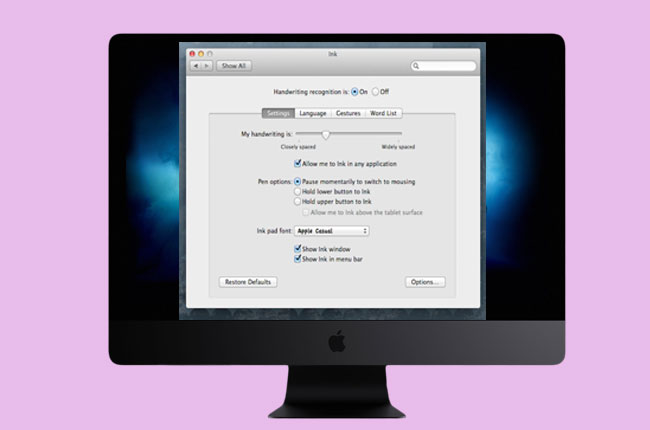
Αφήστε Σχόλιο